一些用户在使用win11系统时,遇到了开机自动开启了记事本应用,非常烦人。这可能是因为我们的开机启动项问题,也可能是因为中了病毒,大家可以根据不同的问题选择不同的解决方法,下面一起来看一下吧。
1、首先我们按下键盘上的“win+r”打开运行。

2、在其中输入“msconfig”,回车确定。

3、然后点击“启动”选项卡,点击其中的“打开任务管理器”

4、最后在其中找到我们开机启动的记事本应用,并点击右下角“禁用”就可以了。

5、如果我们找不到应用,很有可能是中了病毒,病毒带着我们在开机时打开了记事本。
6、这时候就需要使用杀毒软件扫码并杀毒了,要是检测不出病毒,就只能通过重装系统的方式来杀毒了。
 | win11系统 最新的win11,齐全的功能 |
相关文章:win11开机问题的汇总 | win11更新卡在开机界面解决方法
以上就是win11开机自启记事本解决方法了,我们一般不会自设定开机启动记事本,所以大概率是因为中了病毒。想知道更多相关消息还可以收藏系统家园。
 支付宝ar红包破解图文教程 支付宝ar实景
支付宝ar红包破解图文教程 支付宝ar实景
支付宝ar红包破解图文教程来啦!有设计师破解了支付宝ar红包方......
阅读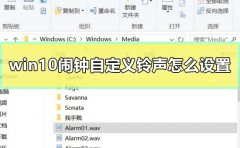 win10闹钟自定义铃声怎么设置
win10闹钟自定义铃声怎么设置
在使用我们的win10闹铃功能的时候,我们能够非常方便的去设置......
阅读 终于“真正的”Windows11 Insider 很快再次构
终于“真正的”Windows11 Insider 很快再次构
自2019年12 月 16 日起,我们可以一直到 26.05。在微软于 2021 年 ......
阅读 wps单独保存表格的数据的教程
wps单独保存表格的数据的教程
在wps软件中有着许多实用的功能,为用户带来了许多的帮助,并......
阅读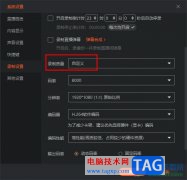 斗鱼直播伴侣设置录屏画质的方法
斗鱼直播伴侣设置录屏画质的方法
很多小伙伴在使用斗鱼直播软件进行直播时都会使用斗鱼直播伴......
阅读 AMD表示Zen 4 CPU超频会有惊
AMD表示Zen 4 CPU超频会有惊 英伟达位列《财富》“1
英伟达位列《财富》“1 SK海力士表示有兴趣收购
SK海力士表示有兴趣收购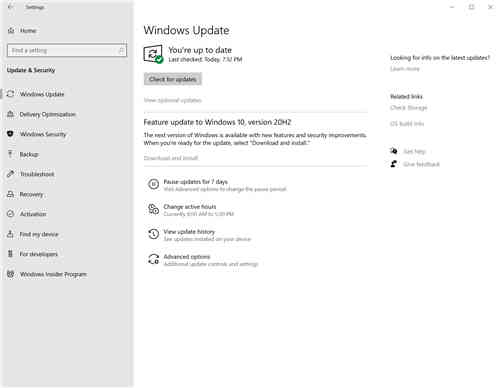 所有Windows 10升级保护措施
所有Windows 10升级保护措施 数字人民币钱包状态异常
数字人民币钱包状态异常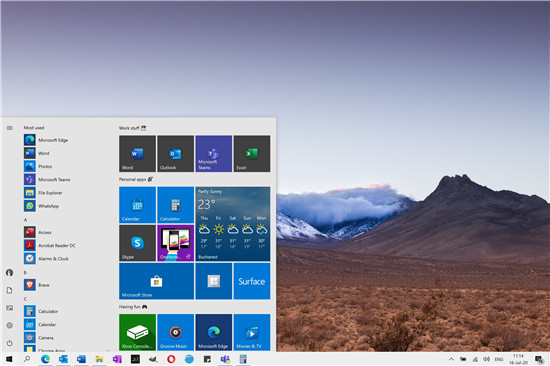 新的Windows10 build 20170启动
新的Windows10 build 20170启动 如今网购及网上支付这五
如今网购及网上支付这五 网易云音乐为什么被下架
网易云音乐为什么被下架 《暗黑破坏神不朽》国服
《暗黑破坏神不朽》国服 《热血三国志全员集合》
《热血三国志全员集合》 三国志幻想大陆怎么觉醒
三国志幻想大陆怎么觉醒 罗技驱动默认安装在哪
罗技驱动默认安装在哪 索泰显卡查询生产日期
索泰显卡查询生产日期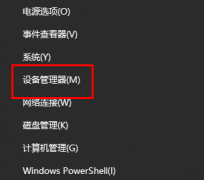 华硕网卡驱动怎么看
华硕网卡驱动怎么看 注册表怎么打开详细教程
注册表怎么打开详细教程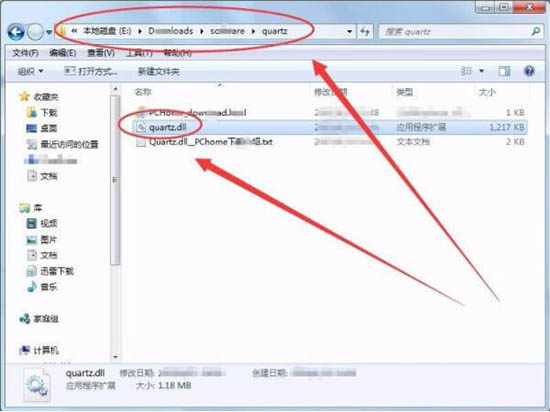 ghost win7下因为计算机中丢
ghost win7下因为计算机中丢 小米13不保留应用活动的教
小米13不保留应用活动的教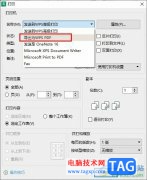 WPS Excel将表格变为PDF文件
WPS Excel将表格变为PDF文件 Excel图片置于文字下方的方
Excel图片置于文字下方的方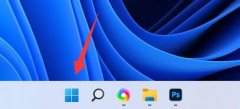 win11电源已接通,未充电
win11电源已接通,未充电 6月1日nubia新品发布会直播
6月1日nubia新品发布会直播 d-link云路由器如何管理教
d-link云路由器如何管理教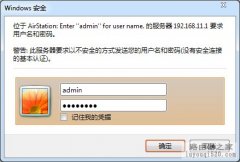 巴法诺路由器如何设置P
巴法诺路由器如何设置P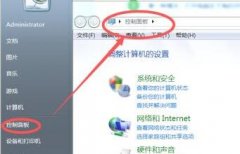
我们一般会直接使用右下角的蓝牙图标来修改蓝牙设置和添加设备,但有时候会发现win7电脑蓝牙图标没了,这时候怎么办呢,其实在蓝牙设置里打开即可。...
次阅读
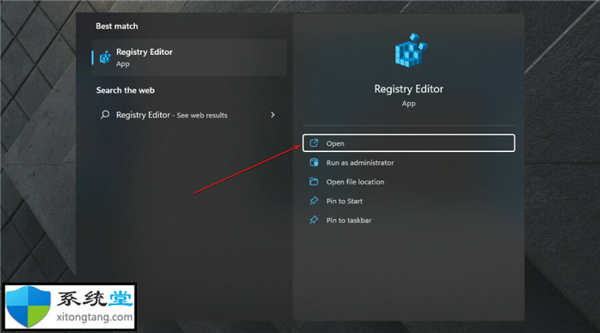
win11系统中通过编辑Windows注册表绕过CPU检查 1. 在您的 Windows 桌面上,单击开始并键入regedit,然后单击打开以启动注册表编辑器。 2. 导航到以下路径:HKEY_LOCAL_...
次阅读
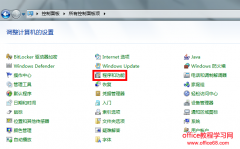
今天在做一个网站的时候,需要用到SQL Server,可能大家都知道SQL Server,它有些服务要依赖IIS,我们为了保证数据库的顺利安装,启用IIS服务吧!Win7启用IIS,只要在控制面板里启用即可, sql...
次阅读
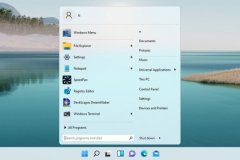
微软对于win11系统的开始菜单以及任务栏进行了重做,但是又不少的用户觉得这次的更改不是很好,既不好看用起来也不习惯。近日stardock公司推出了stardock start11软件,可以帮助大家修改win11的...
次阅读
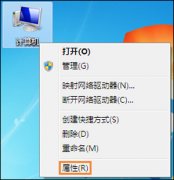
win7是一款非常稳定的操作系统,很多朋友都不想让它进行自动更新,但是系统有时候会自动更新,非常让人不爽。其实自动更新功能是可以关闭的,下面就跟着小编一起学习一下吧。...
次阅读
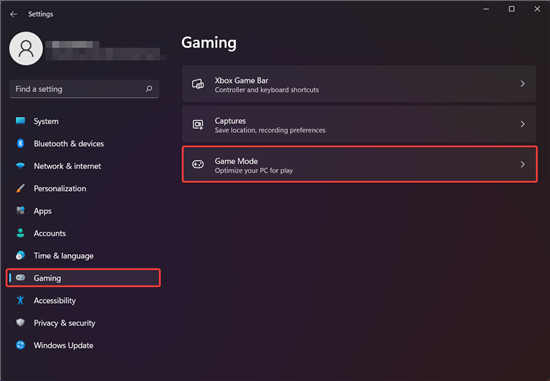
怎样设置游戏禁用模式?如何在win11或win10中禁用游戏模式 [完整攻略] 对于我们大多数人来说,简单地提到游戏这个词就会引发整个对话,这主要围绕着另一个与游戏体验相关的重...
次阅读
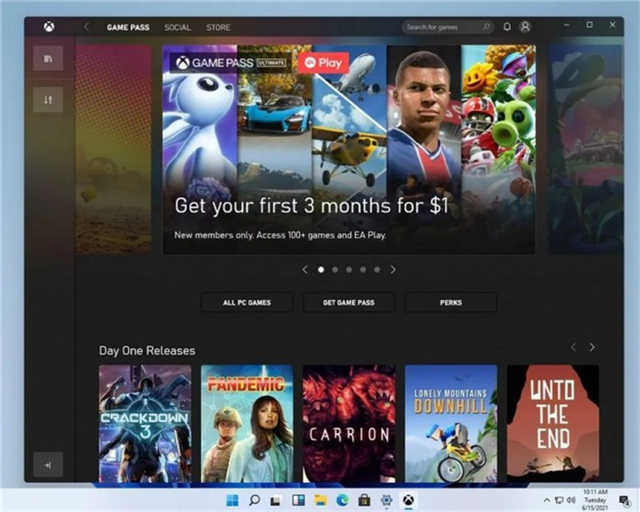
微软在一个特别的活动上发布了Windows11之后,现在正忙着为这个操作系统发布大量的文档。遵循最低规范和已删除和不推荐使用的功能的列表,Microsoft已发布原始设备制造商的...
次阅读
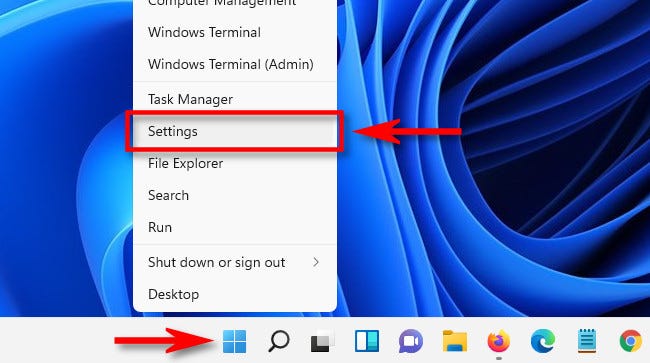
如果您厌倦了 Windows11 或10 电脑的屏幕自动变亮或变暗,可以轻松关闭。只需快速访问设置即可。这是如何做到的。 在开始之前,重要的是要知道自动(或自...
次阅读
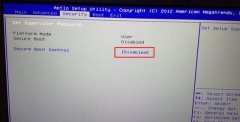
雷神911M 梦想版是一款搭载了intel酷睿七代i7处理器15.6英寸笔记本电脑。预装的是win10系统,但是还是有不少的用户喜欢win7系统,由于intel 6代以上CPU安装WIN7时usb3.0设备无法使用,要在采用集成...
次阅读

win10字体安装位置一般都是放在固定的位置,但是很多系统和版本不一样的话路径会有改变,今天小编就给大家带来找到最新win10字体位置和查找位置的介绍。...
次阅读
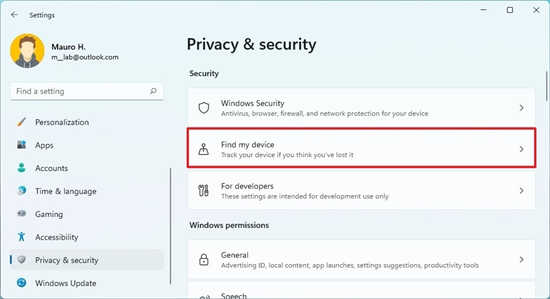
windows11中如何启用查找我的设备 Windows11包含查找我的设备功能,该功能通过Internet连接将笔记本电脑的最近似物理位置保存在您的Microsoft帐户中,如...
次阅读
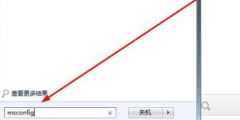
win7系统是一款大家都说好的优秀系统!最近一直有小伙伴们在问如果查看电脑配置信息?今天小编就为大家带来了图文详解win7如何查看电脑配置教程一起来看看吧。...
次阅读
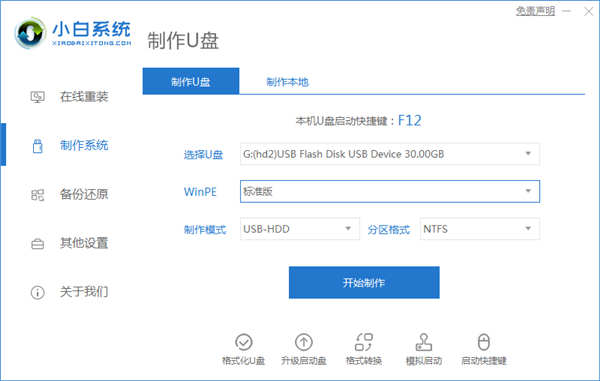
近有很多网友问,为什么我电脑重装win7后usb键盘鼠标都失灵不能用了?大家都知道,win10系统虽然发布了几年,但是由于Win7的习惯留住了不少Win7忠实用户,因此Win7系统的使...
次阅读

win7系统是很多用户特别喜欢的稳定系统,也是小编使用最久的系统,很多老的电脑想要稳定的系统,都会选择win7,很多用户都想要安装,下面来看看详细的安装,重装,升级教程吧。...
次阅读
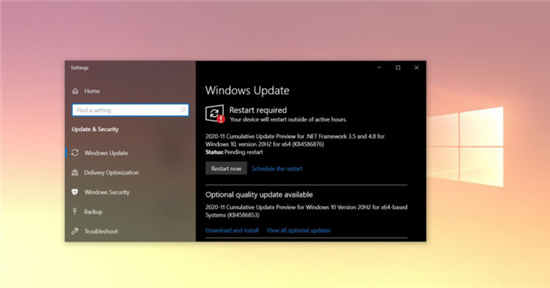
Windows10 KB4586853(20H2)现在正在进行重大调整 Microsoft现在正在向Windows10版本20H2和2004版本推出今年的最后一个可选补丁。Microsoft还发布了Windows10 KB4586...
次阅读